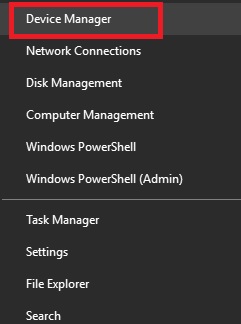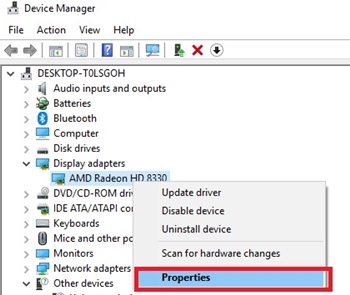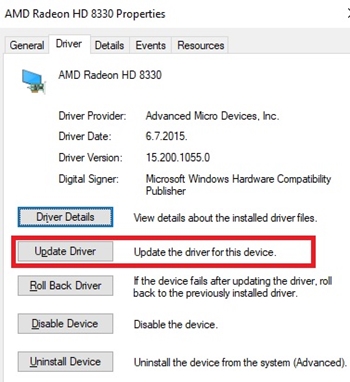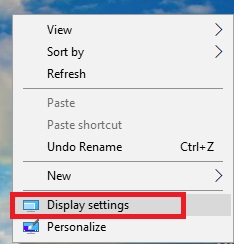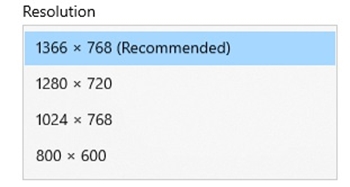Des lignes étranges apparaissant partout sur l'écran du moniteur n'ont rien de nouveau. Vous pourriez en voir beaucoup, ou un seul. Ils peuvent être horizontaux ou verticaux. Parfois, il y en a tellement qu'on ne voit presque rien à l'écran. D'autres fois, c'est juste un ou deux.

Si vous voyez des lignes rouges verticales sur l'écran de votre moniteur, il n'y a généralement aucune raison de paniquer. La plupart du temps, cela est dû à un problème logiciel bénin que vous pouvez facilement résoudre. Même s'il s'agit d'un problème matériel, une visite chez le technicien de réparation informatique devrait suffire.
Avant de prendre d'autres mesures, il est bon de déterminer la cause du problème. Cet article vous guidera tout au long du processus de dépannage et vous aidera à déterminer si le problème est lié au matériel ou au logiciel.
Vérifiez la cause du problème
Les lignes rouges verticales indiquent généralement un problème avec votre pilote ou un autre logiciel. La meilleure façon de s'assurer qu'il ne s'agit pas d'un problème matériel est d'entrer les paramètres du BIOS. Étant donné que le BIOS ne fait pas partie de votre système d'exploitation, il ne fait pas non plus partie de votre logiciel informatique.
Pour entrer dans le BIOS, suivez ces étapes :
- Redémarrez votre ordinateur. Avant que le système ne démarre, vous verrez un écran.
- Sur l'écran, vous verrez sur quelle touche vous devez appuyer pour entrer dans le BIOS, vous devez généralement appuyer sur F10, Suppr ou F2. Cette clé peut différer selon le fabricant de l'ordinateur. Si vous ne le trouvez pas à l'écran, recherchez-le sur Internet.
- Une fois que vous entrez dans le BIOS, vérifiez si les lignes rouges apparaissent toujours.
Si les lignes rouges ne sont plus là, le problème est dans votre logiciel. Cependant, si les lignes sont toujours là, c'est un problème matériel. Cela signifie que quelque chose ne va pas avec votre moniteur.
Et s'il s'agit d'un problème logiciel ?
Si le problème est lié au logiciel, la plupart du temps, le pilote en est la cause. Cela se produit généralement si votre ordinateur et votre carte graphique ne sont pas assez bien connectés. En outre, cela peut signifier que le pilote est obsolète ou qu'il ne peut pas gérer les résolutions d'écran.
Mise à jour des pilotes vidéo
La meilleure façon d'avancer est de mettre à jour vos pilotes vidéo. Pour ce faire, vous devez :
- Faites un clic droit sur le Bouton Start en bas, dans le coin gauche de l'écran, puis cliquez sur Gestionnaire de périphériques.
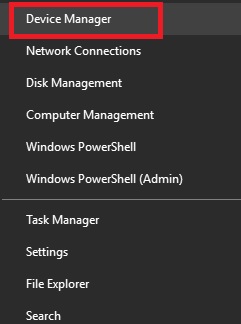
- Trouve Prises d'écran, appuyez sur la flèche vers la gauche pour développer la liste, puis faites un clic droit sur votre carte graphique et appuyez sur Propriétés.
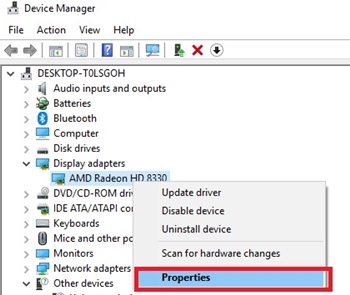
- Maintenant, sélectionnez le Onglet Pilote en haut de leur menu, puis cliquez sur le Mettre à jour le pilote option.
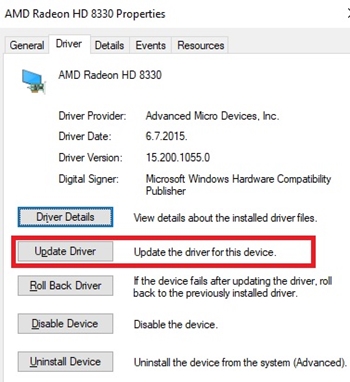
Cela installera la dernière version de votre pilote GPU. Lorsque vous redémarrez votre ordinateur, les lignes rouges devraient disparaître.
Suppression des pilotes vidéo
Si les lignes rouges persistent, vous devez d'abord essayer de supprimer complètement le pilote. Pour faire ça:
- Suivez les étapes 1 à 3 du guide précédent, mais sélectionnez Désinstaller l'appareil à la place de Mettre à jour les pilotes.
- Maintenant, faites un clic droit n'importe où sur votre bureau et sélectionnez Paramètres d'affichage.
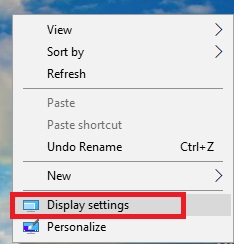
- Ensuite, faites défiler vers le bas jusqu'à ce que vous arriviez au Section Résolution puis réglez la résolution sur 800 x 600 ou 1024 x 768.
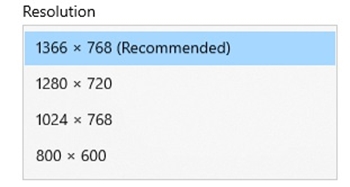
- Ensuite, redémarrez votre ordinateur.
Les lignes rouges devraient disparaître, si les lignes rouges persistent, il peut y avoir un problème matériel.
Notez que cela signifie que vous n'aurez plus les pilotes de votre carte vidéo. Vous devrez les télécharger à nouveau. C'est pourquoi il est bon d'écrire le nom de votre modèle de carte vidéo.
Et s'il s'agit d'un problème matériel ?
Si vous avez un ordinateur de bureau et un moniteur, un moniteur ou un câble HDMI desserré ou défectueux peut être à l'origine du problème. La meilleure façon de vérifier si votre moniteur ou votre câble HDMI est à blâmer est de connecter votre ordinateur à un autre moniteur fonctionnel et de voir si les lignes rouges apparaissent également dessus.
Si tel est le cas, le problème peut provenir du câble de connexion ou de votre carte graphique. Cependant, si les lignes disparaissent, vous devez remplacer le moniteur.
Si vous avez un ordinateur portable, vous devez ouvrir sa façade et accéder à l'écran. Ensuite, vous pouvez bricoler autour de l'écran pour voir si vous pouvez trouver le problème.
Vous pouvez également essayer de remplacer le câble plat. L'un va au port de votre écran et l'autre au port de la carte mère. Habituellement, un câble plat défectueux ou lâche peut perturber l'affichage du moniteur.
Ne jouez pas trop par vous-même
Si vous n'avez jamais ouvert un ordinateur portable par vous-même auparavant, il est préférable de l'apporter dans un atelier de réparation. De cette façon, vous ne risquez plus aucun dommage et les techniciens de réparation informatique peuvent comprendre de quoi il s'agit. Il vaut toujours mieux laisser le soin aux experts que de prendre les choses en main.